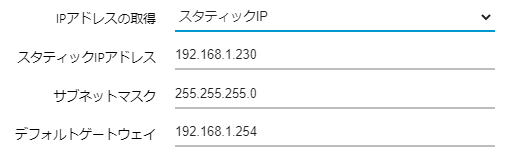| 項目名 | 説明 | ||||||||
|---|---|---|---|---|---|---|---|---|---|
| IPアドレスの取得 | IPアドレスをDHCPサーバーから取得する場合は「DHCP」、手動で設定する場合は「スタティックIP」を指定します。デフォルトはDHCPです。
スタティックIPを選択した場合:
|
ここでは、無線1(2.4GHz帯)の設定が行えます。
無線1の詳細な設定やその他の設定を行いたい場合は6 設定の各項目をご覧ください
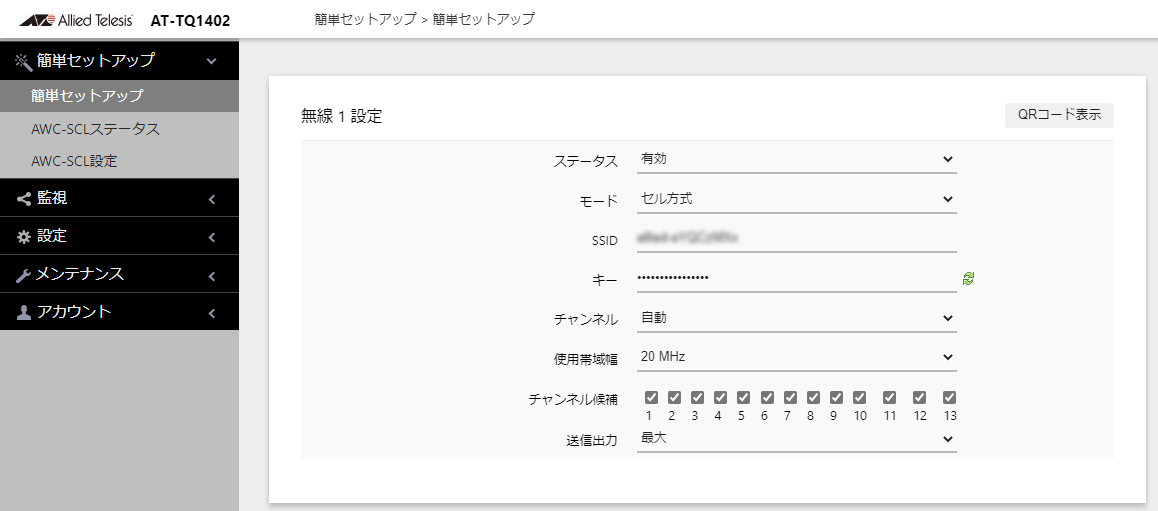
| 項目名 | 説明 |
|---|---|
| 「QRコード表示」ボタン |
Note 無線クライアントから本製品に接続するための情報が含まれたQRコードが作成、表示されます。 スマートフォンやタブレットなどからQRコードを読み込むことにより簡単に無線APに接続でき、Wi-Fi環境で使用することができます。
|
| ステータス | 無線電波を送受信する場合は「有効」、しない場合は「無効」を選択します。デフォルトは「有効」です。 |
| モード | 変更できません。デフォルトは「セル方式」です。 |
| SSID | SSID(ネットワーク名)を入力します。1〜32文字の半角英数記号で入力します。 デフォルトは「allied-XXXXXXXX」(XXXXXXXX部分は機器により異なります)です。 なお、無線2と共通のSSIDになります。 |
| キー | 暗号キーが自動で生成されます。暗号キーは機器により異なります。 変更を行う場合は8〜63文字の半角英数記号で入力します。大文字、小文字は区別されます。 |
| 表示切り替えアイコン | クリックするとキーが文字列表示に切り替わります。再度クリックすると「●」表示に戻ります。 |
| チャンネル | 使用するチャンネル(自動、1(2412MHz)、2(2417MHz)、3(2422MHz)、4(2427MHz)、5(2432MHz)、6(2437MHz)、7(2442MHz)、8(2447MHz)、9(2452MHz)、10(2457MHz)、11(2462MHz)、12(2467MHz)、13(2472MHz))を選択します。「自動」を選択すると、本製品は空きチャンネルを走査し、自動的に干渉の少ないチャンネルを選択します。チャンネルが自動選択されるのは本製品の起動時、および無線設定が再適用されたときになります(再適用される設定は6 設定のNoteをご覧ください)。運用中のチャンネルは、「監視」/「ステータス」の「無線1」画面で確認できます。
デフォルトは「自動」です。
Note |
| 使用帯域幅 | 20MHz、40MHzから選択します。デフォルトは「20MHz」です。 |
| チャンネル候補 | 「チャンネル」で「自動」が選択されている場合に、自動選択されるチャンネルの候補を設定します。チェックが付いていると候補になります。チェックが外れていると候補対象外となりそのチャンネルは使用されません。 デフォルトでは、すべてのチャンネル候補にチェックが付いています。 |
| 送信出力 | 電波出力の強度(最大、強、中、弱、最小)を選択します。デフォルトは「最大」です。 |
ここでは、無線2(5GHz帯:W52、W53、W56)の設定が行えます。
無線2の詳細な設定やその他の設定を行いたい場合は6 設定の各項目をご覧ください
Note
W52とW53のチャンネルは、電波法令により日本での屋外使用が禁止されています。
Note
現在使用しているチャンネルがW53、W56のときに、気象レーダーと見なされる波形が検出されると、アクセスポイントはレーダーとの干渉を避けるために、現在のチャンネルの使用をやめて、「チャンネル候補」に設定されている他のチャンネルへの変更を試みます。「チャンネル」が「自動」でW53、W56が自動選択されている場合でも、W53、W56のチャンネルに固定設定されている場合でも同様です。
その際、W53、W56が再選択されると、そのチャンネルを使い始める前に1分間ほど傍受してレーダーが検出されないことを確認します。レーダーが検出されたチャンネルは、レーダーが検出されてから30分間は使用できません。
Note
W53、W56のチャンネルだけを「チャンネル候補」で選択した場合、その候補のすべてのチャンネルで気象レーダーと見なされる波形が検出されると(候補のチャンネルのすべてが使えないと判断されると)、本製品は送受信を停止します。「チャンネル」が「自動」でW53、W56が自動選択されている場合でも、W53、W56に固定設定されている場合でも同様です。
送受信停止の30分後に、停止前に使用していたチャンネルで送受信の再開を試みます。その際、チャンネルを使い始める前に、1分間気象レーダーが検出されないことを確認します。
例えば、「チャンネル」を「自動」、「チャンネル候補」を 60、64 に設定した場合、次のように動作します。60でレーダー検出、送受信を停止します。64への変更を試みます。64でもレーダー検出、全候補チャンネルが使えないと判断します。60を停止してから30分後、60の使用再開を試みます。60でレーダーが検出されなければ、60による送受信を開始します。
Note
気象レーダーの検出状態は、「監視」/「ステータス」/「無線2」の「DFS」で確認できます。
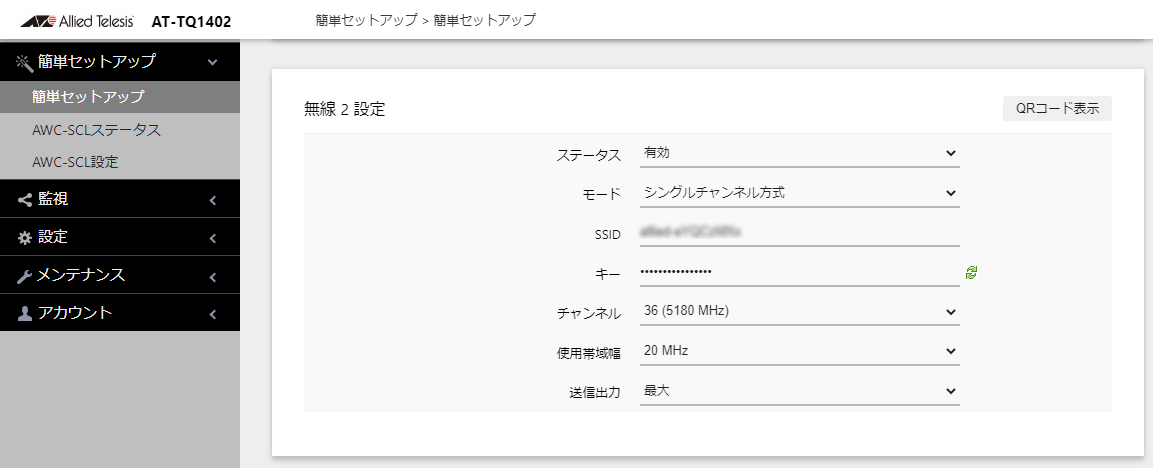
| 項目名 | 説明 | ||||||||||||||||
|---|---|---|---|---|---|---|---|---|---|---|---|---|---|---|---|---|---|
| 「QRコード表示」ボタン | Note 無線クライアントから本製品に接続するための情報が含まれたQRコードが作成、表示されます。 スマートフォンやタブレットなどからQRコードを読み込むことにより簡単に無線APに接続でき、Wi-Fi環境で使用することができます。
| ||||||||||||||||
| ステータス | 無線電波を送受信する場合は「有効」、しない場合は「無効」を選択します。デフォルトは「有効」です。 | ||||||||||||||||
| モード | 無線APごとに異なるチャンネルを設定し運用する場合は「セル方式」、複数のAT-TQ1402(5台まで)に同一のチャンネルを設定し運用する場合は「シングルチャンネル方式」を選択します。デフォルトは「シングルチャンネル方式」です。 Note Note | ||||||||||||||||
| SSID | SSID(ネットワーク名)を1〜32文字の半角英数記号で入力します。 デフォルトは「allied-XXXXXXXX」です(XXXXXXXX部分は各機器により異なる)。 なお、無線1と共通のSSIDになります。 | ||||||||||||||||
| キー | 暗号キーが自動で生成されます。暗号キーは機器により異なります。 変更を行う場合は8〜63文字の半角英数記号で入力します。大文字、小文字は区別されます。 | ||||||||||||||||
| 表示切り替えアイコン | クリックするとキーが文字列表示に切り替わります。再度クリックすると「●」表示に戻ります。 | ||||||||||||||||
| チャンネル | 使用するチャンネル(自動、36(5180MHz)、40(5200MHz)、44(5220MHz)、48(5240MHz)、52(5260MHz)、56((5280MHz))、60(5300MHz)、64(5320MHz)、100(5500MHz)、104(5520MHz)、108(5540MHz)、112(5560MHz)、116(5580MHz)、120(5600MHz)、124(5620MHz)、128(5640MHz)、132(5660MHz)、136(5680MHz)、140(5700MHz))を選択します。「自動」を選択すると、本製品は空きチャンネルを走査し、自動的に干渉の少ないチャンネルを選択します。チャンネルが自動選択されるのは本製品の起動時、および無線設定が再適用されたときになります(再適用される設定は6 設定のNoteをご覧ください)。 運用中のチャンネルは、「監視」/「ステータス」の「無線2」画面で確認できます。 デフォルトは「36(5180MHz)」です。 | ||||||||||||||||
| 使用帯域幅 | 20MHz、40MHz、80MHzから選択します。デフォルトは「20MHz」です。 | ||||||||||||||||
| チャンネル候補 | 「チャンネル」で「自動」が選択されている場合に、自動選択されるチャンネルの候補を設定します。チェックが付いていると候補になります。チェックが外れていると候補対象外となりそのチャンネルは使用されません。 「W52」ボタン、「W53」ボタン、「W56」ボタンをクリックすると、それぞれのチャンネル候補すべてのチェックボックスにチェック印を付けたり外したりできます。 デフォルトでは、すべてのチャンネル候補にチェックが付いています。また、「使用帯域幅」の設定により使用できる候補が変わります。
| ||||||||||||||||
| 送信出力 | 電波出力の強度(最大、強、中、弱、最小)を選択します。デフォルトは「最大」です。 | ||||||||||||||||
ここでは、ユーザー名(管理者)の変更、パスワードの変更が行えます。
Note
管理者(manager)の初期パスワードのまま運用しないでください。重大なセキュリティーホールとなる可能性があります。

| 項目名 | 説明 |
|---|---|
| ユーザー名(管理者) | Note 管理画面にログインする際に使用するユーザーIDです。 |
| 現在のパスワード | 管理者の現在のパスワードを入力します。ご購入時における初期パスワードは「friend」です。入力したパスワードは、デフォルトでは「●」で表示されます。文字列で表示する場合は、入力欄右にある「表示切り替えアイコン」をクリックしてください。再度クリックすると「●」表示に戻ります。デフォルトは空欄です。 |
| 新しいパスワード | 管理者の新しいパスワードとして、0〜32文字の半角英数記号を入力します。「スペース " $ : < > ' & *」を除く文字が使用できます。大文字小文字は区別されます。入力したパスワードは、デフォルトでは「●」で表示されます。文字列で表示する場合は、入力欄右にある「表示切り替えアイコン」をクリックしてください。再度クリックすると「●」表示に戻ります。デフォルトは空欄です。 |
| 新しいパスワードの確認 | 確認のため、管理者の新しいパスワードを再入力します。入力したパスワードは、デフォルトでは「●」で表示されます。文字列で表示する場合は、入力欄右にある「表示切り替えアイコン」をクリックしてください。再度クリックすると「●」表示に戻ります。デフォルトは空欄です。 |
| 表示切り替えアイコン | クリックするとパスワードが文字列表示に切り替わります。再度クリックすると「●」表示に戻ります。 |